iPhone 使用手冊
- 歡迎
-
-
- 與 iOS 26 相容的 iPhone 型號
- iPhone 11
- iPhone 11 Pro
- iPhone 11 Pro Max
- iPhone SE(第 2 代)
- iPhone 12 mini
- iPhone 12
- iPhone 12 Pro
- iPhone 12 Pro Max
- iPhone 13 mini
- iPhone 13
- iPhone 13 Pro
- iPhone 13 Pro Max
- iPhone SE(第 3 代)
- iPhone 14
- iPhone 14 Plus
- iPhone 14 Pro
- iPhone 14 Pro Max
- iPhone 15
- iPhone 15 Plus
- iPhone 15 Pro
- iPhone 15 Pro Max
- iPhone 16
- iPhone 16 Plus
- iPhone 16 Pro
- iPhone 16 Pro Max
- iPhone 16e
- iPhone 17
- iPhone 17 Pro
- iPhone 17 Pro Max
- iPhone Air
- 設定基本項目
- 按個人風格自訂 iPhone
- 拍攝絕佳的相片和影片
- 與朋友和家人保持聯絡
- 與家人共享功能
- 使用 iPhone 處理日常大小事
- 「Apple 支援」提供的專家建議
-
- iOS 26 的新功能
-
- 指南針
- 捷徑
- 貼士
-
- 開始使用輔助使用功能
- 在設定期間使用輔助使用功能
- 變更 Siri 輔助使用設定
- 快速開啟或關閉輔助使用功能
- 與其他裝置共享「輔助使用」設定
- 版權和商標
在 iPhone 上的「健康」中填寫「健康詳細資料」
如要個人化你的體驗,請將你的姓名、出生日期、性別、身高、體重和其他基本資料加入「健康詳細資料」。如要在你發生醫療緊急情況時協助急救人員和其他人,請製作「醫療檔案」,其包括醫療狀況、用藥、過敏、血型、緊急聯絡人等相關資料。如要透過「健康」App 來加強對健康的管理,請定期檢視「健康清單」。
填寫「健康詳細資料」畫面
在你首次開啟「健康」時,系統會要求你提供你的基本健康資料。如你未有提供所有所需資料,稍後可以在「健康詳細資料」畫面上加入資料。
前往 iPhone 上的「健康」App
 。
。點一下「摘要」,然後點一下右上方的圖片或姓名首字母。
點一下「健康詳細資料」,然後點一下「編輯」。
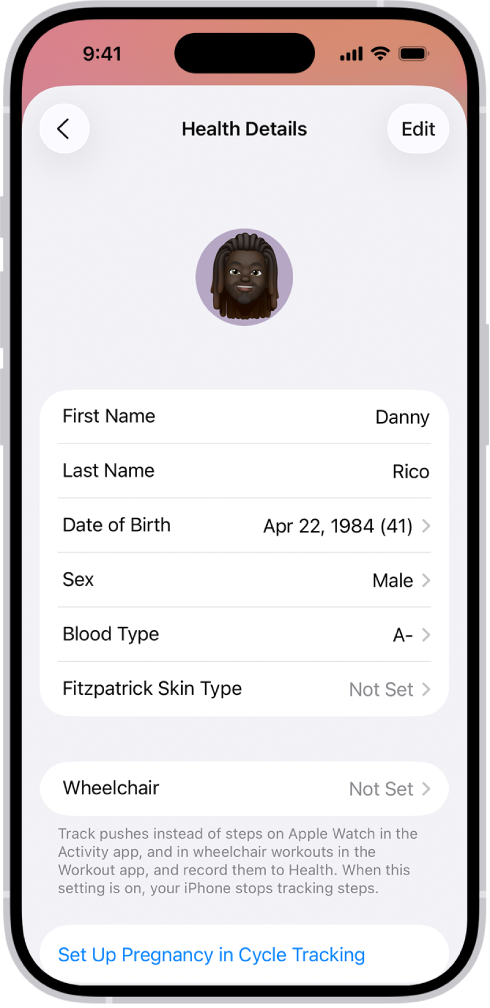
如要更改,請點一下欄位。
完成時,點一下
 ,然後向下掃以退出。
,然後向下掃以退出。
更新你的身高和體重
前往 iPhone 上的「健康」App
 。
。點一下「摘要」,然後點一下右上方的圖片或姓名首字母。
點一下「健康詳細資料」,然後點一下「編輯」。
點一下「身高」或「體重」,然後進行調整。
完成時,點一下
 ,然後向下掃以退出。
,然後向下掃以退出。
建立「醫療檔案」
急救人員和他其他人可以在「醫療檔案」中檢視關於你的重要醫療資料,即使你的 iPhone 已鎖定。請參閲:設定和檢視「醫療檔案」。
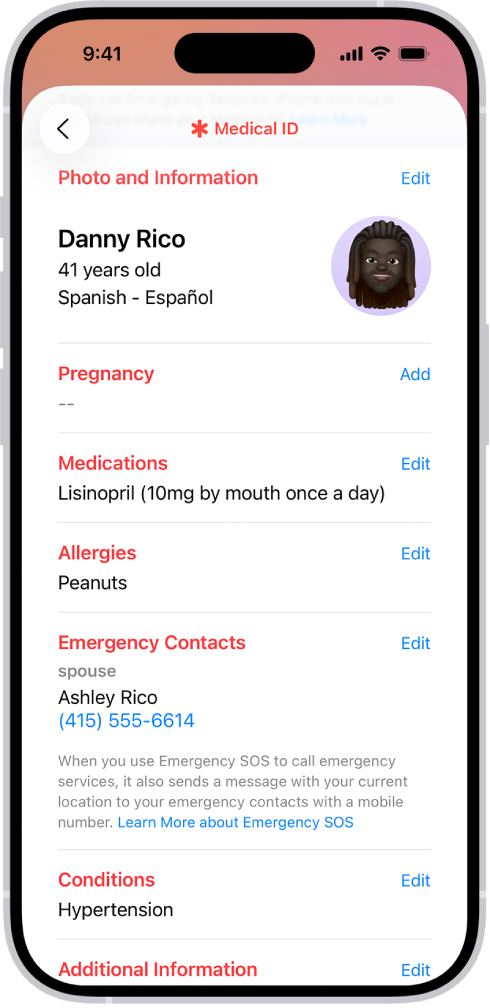
檢視你的「健康清單」
前往 iPhone 上的「健康」App
 。
。點一下「摘要」,然後點一下右上方的圖片或姓名首字母。
點一下「健康清單」。
如要開啟並進一步了解列表中的項目,請點一下該項目。
完成時,請點一下
 。
。
感謝您提供意見。